Содержание
MacBook не заряжается? Вот что нужно предпринять
Главная
Практика
Как это сделать
09.04.2022Автор
Елена Кузнецова
Если вы вдруг поняли, что ваш MacBook не заряжается, не стоит паниковать! Вместо этого предпримите следующие шаги.
Конечно, обнаружив отсутствие процесса зарядки своего компьютера невольно начинаешь нервничать и уже представляешь свой неизбежный поход в сервисный центр, а уж если Mac — главный рабочий инструмент, то масштабы катастрофы кажутся огромными.
К счастью, проблему можно решить быстро и легко. Прежде, чем по-настоящему расстроиться, попробуйте следующее.
Прежде, чем по-настоящему расстроиться, попробуйте следующее.
# 1: Убедитесь, что зарядное устройство и розетка работают
Самый простой способ сделать это — подключить что-нибудь еще к зарядному устройству или проверить, сообщает ли macOS, что Mac работает от сети.
Если это работает, пойдем дальше.
# 2: Проверьте, не поврежден ли кабель или разъем
Проверьте кабель, если вы заряжаете через USB-C, попробуйте другой порт.
# 3: Сбросьте SMC
SMC — контроллер управления системой — управляет многочисленными аппаратными аспектами Mac, включая зарядку. Сбросить его несложно: здесь вы найдете инструкции для разных компьютеров Mac.
Это настолько просто, что можно было бы использовать это в качестве первого шага.
Некоторые пользуются этой возможностью, чтобы сбросить NVRAM или PRAM, хотя это необязательно для устранения проблем с зарядкой.
# 4: Возможно, MacBook перегрелся или переохладился
Apple тщательно контролирует температурный диапазон, при котором происходит зарядка аккумулятора. За пределами определенной зоны комфорта зарядка может быть ограничена, чтобы предотвратить повреждение батареи.
Если там, где вы находитесь (или находился ваш компьютер, если вы оставляли его в машине, например), слишком жарко или слишком холодно, переместите MacBook в более подходящие условия. Позвольте компьютеру согреться или остыть и повторите попытку зарядки.
#5: Если ничего не помогло, обратитесь в сервисный центр
Если ни один из этих советов не помог устранить проблему, вам все-таки придется обратиться к специалистам сервисного центра.
Не забудьте взять с собой не только MacBook, но и зарядное устройство, чтобы можно было протестировать оба компонента.
Источник: zdnet.com
MacBook
Предыдущая
Как развивать карьеру IT-специалисту в кризис
Следующая
Как уйти из магазина приложений (App Store, Google Play) и не остаться с носом
Хотите узнавать о новых материалах первыми?
Подписывайтесь на рассылку
Лента материалов
Еженедельник
Нажимая на кнопку, я принимаю условия соглашения.
Новая эра Mac: мощнее, автономнее и… без шансов на апгрейд
Недавняя презентация без преувеличения знаменует новую эпоху в развитии Mac: отказ от чипсетов Intel в пользу собственных решений на базе архитектуры …
Александра КриницкаяAppleМир технологий, 17.11.20
Не заряжается Macbook? — официальный сервисный центр Apple
Не заряжается Macbook
Macbook не заряжается
Прежде чем определить причину того, почему не заряжается MacBook, необходимо осуществить диагностику устройства. Профессиональная диагностика техники позволяет найти все неисправности. Если мастер обнаруживает поврежденные комплектующие, то он выполняет их ремонт или замену их на оригинальные запчасти.
Мы рекомендуем вам использовать только оригинальные зарядные устройства, которые обеспечат безопасную подзарядку вашего устройства. Если все же Macbook не заряжается, то необходимо проверить разъем – в нем может собраться пыль и грязь. Аккуратно почистите разъем и проверьте, будет ли ноутбук заряжаться. Если зарядка все равно отсутствует, то рекомендуем обратиться в наш сервис-центр. Распространенным причинами отсутствия зарядки ноутбука являются:
Если зарядка все равно отсутствует, то рекомендуем обратиться в наш сервис-центр. Распространенным причинами отсутствия зарядки ноутбука являются:
- неисправности в блоке питания;
- износ или поломка аккумулятора. Неисправный аккумулятор не ремонтируется, поэтому его необходимо заменить;
- неисправность разъема;
- сбой контроллера SMC.
В нашем сервисном центре мастера выполнят диагностику устройства и заменят аккумулятор по доступной цене. Если аккумулятор вышел из строя, то необходимо выполнить замену, так как неисправный аккумулятор может навредить комплектующим ноутбука.
Подробная информация о стоимости ремонта находится в разделе, посвященному ремонту MacBook.
Ждем ВАС!
Мы любим технику Apple и ценим Ваше время.
Отзывы и оценка сервиса
Darichev
1 сентября 2021
3 дня делали мой аймак. Была серьезная проблема, но ребята справились. Делают непосредственно в мастерской, качественно и с гарантией. Сервис лучший из всех куда обращался.
Сервис лучший из всех куда обращался.
Groshkoff
28 августа 2021
Очень удобный сервис, технику забирают в ремонт и возвращают в идеальном состоянии после него. Мне за день починили макбук и не следующий доставили.
Читать отзыв
Boldarev Petr
19 августа 2021
По моей просьбе прислали видео с диагностики и после ремонта. Молодцы. Все вычистили, отремонтировали. Комп после ремонта как новенький.
Глеб С.
19 сентября 2020
Прекрасная команда умелых мастеров! Сделали всё быстро, чётко, грамотно. Всё объяснили, показали, в чём проблема, и даже рассказали о возможных причинах. А ещё угощают вкусным кофе!
Читать отзыв
Олег Ру
19 сентября 2020
Залил компьютер водой, умерла плата. Не знал, что за пять дней уже окисляется:) вскрыли вместе, все уже ржавое. Но спасибо ребятам, заменили мат.плату, все сделали оперативно и качественно!
Читать отзыв
Манежин Ю.
18 сентября 2020
Профессионалы с большой буквы. Сначала обращался в другую контору, где в ремонте ноута мне отказали, сказали что реанимировать его не удастся. Потом пришел сюда уже почти без надежды. Ребята взялись и порадовали тем, что пусть и с вложениями, но ноут мне восстановили. Работает пока безупречно
Сначала обращался в другую контору, где в ремонте ноута мне отказали, сказали что реанимировать его не удастся. Потом пришел сюда уже почти без надежды. Ребята взялись и порадовали тем, что пусть и с вложениями, но ноут мне восстановили. Работает пока безупречно
Читать отзыв
Барановский Т.5
18 сентября 2020
качественно ремонтируют технику, общаются тактично и вежливо, всю работу делают в самые короткие сроки
Читать отзыв
Egor B.
18 сентября 2020
Ребята супер. Проконсультировали подробно, сделали быстро, общались дружелюбно. Ещё и кофе напоили.
Читать отзыв
Alexander T.
18 сентября 2020
Починили мою машинку) Спасибо)
Читать отзыв
Илья Е.
17 сентября 2020
Всем советую данный сервисный центр! Качественно, быстро и оперативно сделано!
Читать отзыв
Oleg Z.
17 сентября 2020
Очень качественный и быстрый ремонт!!!
Вежливое, профессиональное отношение к клиенту!!!
Читать отзыв
Жовтик
16 сентября 2020
После ремонта в квартире мак стал плохо работать. Заподозрил что либо кто-то из ремонтной бригады мне его запорол (уронил, пролил что-то или еще чего), либо просто запылится сильно. Обратился сюда. После вскрытия выяснилось, что все было покрыто толстым сроем пыли. Сам виноват, не стоило оставлять ноут в квартире, где делают капитальный ремонт. Но теперь уже поздно. Главное, что ребята мне его полностью почистили и восстановили. Работает даже лучше, чем раньше, или мне так кажется на радостях ))))
Заподозрил что либо кто-то из ремонтной бригады мне его запорол (уронил, пролил что-то или еще чего), либо просто запылится сильно. Обратился сюда. После вскрытия выяснилось, что все было покрыто толстым сроем пыли. Сам виноват, не стоило оставлять ноут в квартире, где делают капитальный ремонт. Но теперь уже поздно. Главное, что ребята мне его полностью почистили и восстановили. Работает даже лучше, чем раньше, или мне так кажется на радостях ))))
ОНК Телеком
16 сентября 2020
заказывал чистку макбука на дому, приехали довольно быстро со всеми необходимым оборудованием. Аккуратно разобрали и привезли в порядок.
Николаев
16 сентября 2020
в короткие сроки восстановили мне моноблок, общались вежливо, подробно рассказали что именно заменяли и по какой причине. Профессионалы
konstantin
16 сентября 2020
Часто бывает, что привыкаешь к людям или предметам. Один из таких любимых предметов стал мой надежный и многолетний друг MacBook Air 2015. Время идет, дружок стал \»прихрамывать\» отставать от эпохи и встал непростой выбор — или поменять его совсем, что безумно не хотелось, так как он стал почти что неодушевленным членом семьи или помочь ему и дать еще один шанс — вдохнуть в него частичку современности. И именно это сделали парни с MacRevvalS. Огромное им спасибо, особенно Никите, чьи золотые руки продлили нашу дружбу с моим маленьким, серебристым помощником теперь с процессором I7 2,2Ггц и диском 512Гб. Еще раз спасибо. Увидимся снова через 5 лет)))
Время идет, дружок стал \»прихрамывать\» отставать от эпохи и встал непростой выбор — или поменять его совсем, что безумно не хотелось, так как он стал почти что неодушевленным членом семьи или помочь ему и дать еще один шанс — вдохнуть в него частичку современности. И именно это сделали парни с MacRevvalS. Огромное им спасибо, особенно Никите, чьи золотые руки продлили нашу дружбу с моим маленьким, серебристым помощником теперь с процессором I7 2,2Ггц и диском 512Гб. Еще раз спасибо. Увидимся снова через 5 лет)))
Татьяна Терентьева
16 сентября 2020
Все быстро и качественно сделали, ребята приветливые, все рассказали
Анастасия Ж.
16 сентября 2020
Очень отличный сервис! Все делают быстро и качественно. Вскрывают компьютер при тебе, объясняют что не так, показывают все детали!
Очень приветливый и вежливый персонал! Чай, кофе, дружелюбная атмосфера! Всем рекомендую!
Кирилл Р.
12 сентября 2020
Быстро и за адекватную цену восстановили мёртвый мас, который несколько лет лежал и считался «трупом»
Алексей Н.
12 сентября 2020
Оперативный и качественный ремонт
Kai Y.
12 сентября 2020
Отл, молодцы, сделали полное обслуживание мак бука про моего, быстро за 1.5 часа полностью все, вместе с чисткой. От метро очень близко, удобно. Спасибо!
Мария Ц.
11.09.2020
Обратилась в сервис с залитым макбуком , сделали все качественно)
Также сделали скидку)
Станислав К.
10.09.2020
Были проблемы с макбук эир, не включался. Ребята починили его, буквально, за один день и сделали скидку. Рекомендую.
Nataly N.
09.09.2020
Спасибо ребятам за оперативную помощь с макбуком, который сегодня утром был мертв, а сейчас ожил и очень хорошо себя ведёт ☺️ Проконсультировали по всем вопросам, угостили кофе.
Читать отзыв
Андрей Г.
09.09.2020
Заехал впервые в данный сервис. Обратился с macbook pro. Оперативно решили все вопросы, за что отдельная благодарность! Сервис рекомендую, с следующей проблемой обращусь только сюда! Всем удачи и жизни без поломок техники. Команде благодарность за адекватность, сервис и оперативность.
Команде благодарность за адекватность, сервис и оперативность.
Читать отзыв
Виталий Ц.
09.09.2020
Отличный, сервис, отличный персонал, ребята знают свою работу, и делают это 10/10! Спасибо вам MacRevvalS
Читать отзыв
Анна Бородина
07.08.2020
Все починили и все работает. Спасибо
Читать отзыв
Федор Некулин
06.09.2020
Ремонтировал макбук у них. Все сделали быстро, а бонусом ещё и почистили его
Денис
06.09.2020
Залил клавиатуру на Macbook. Сразу с ним в сервисный центр помчался. Отдал его в руки специалиста, в течении 4 часов пока Я был в сервисе пил их вкусный кофе, на Моих глазах была проведена максимально качественная работа. Сервис мне понравился, на совесть делают!
Алексей О.
05.09.2020
Пользовался услугами курьерской доставки аймака. Считаю, что это очень удобная услуга. Сами увезли, сами привезли, никуда кататься самому не нужно.
Melnikov Maxim
05. 09.2020
09.2020
Обратился с проблемой разделения дисков на MAC, так как на Windows места было меньше, чем IOS. Приняли сразу как Приехал, сделали быстро, оперативно, доволен.
Обратился повторно с другим ноутбуком для диагностиков проблемы работы низкой скорости ноутбука. Поменяли и перенесли данные за ночь! Спасибо, оперативно!
Читать отзыв
Если адаптер питания USB-C не заряжает ноутбук Mac
Узнайте, что делать, если адаптер питания USB-C, поставляемый с ноутбуком Mac, перестал заряжаться, нагревается или искрит.
Ноутбуки Mac поставляются с адаптером питания USB-C и кабелем для зарядки. Вы можете узнать, какой адаптер питания и кабель поставляются с вашим ноутбуком Mac, а также найти советы по устранению неполадок ниже. Если у вас возникла проблема с адаптером питания стороннего производителя, попробуйте вместо него использовать адаптер питания и кабель Apple, входящие в комплект поставки вашего ноутбука Mac.
USB-C Power Adapter
Plugce AC, или «Duckhead»
USB-C Зарядка кабеля
Если ваш нотм.
 charge
charge
Если адаптер питания USB-C не заряжает MacBook, MacBook Air или MacBook Pro, сначала попробуйте отключить адаптер питания от сетевой розетки, подождать несколько секунд и снова подключить. Если это не помогло помогите, проверьте эти вещи.
Проверьте питание
Проверьте кабели
Проверьте наличие обновлений
Проверьте питание
Узнайте, как проверить розетку и вилку переменного тока.
Проверьте розетку
Убедитесь, что адаптер питания USB-C подключен к исправной розетке. Отсоедините адаптер питания USB-C от электрической розетки, затем подключите заведомо исправное устройство, например лампу или часы, чтобы убедиться, что оно включается правильно. Если розетка работает, подключите адаптер питания USB-C и попробуйте зарядить Mac. Если ваш Mac по-прежнему не заряжается, выключите Mac и закройте дисплей на 30 секунд, затем откройте дисплей и попробуйте снова зарядить Mac. Если вы не используете Mac с кремнием Apple, перезагрузите SMC.
Проверьте наличие шума в линии
Отсоедините адаптер питания от розетки, подождите 30 секунд, затем снова подключите адаптер:
- Если ноутбук Mac начинает заряжаться после повторного подключения адаптера питания, это может указывать на проблема с линейным шумом (нарушение, вызванное паразитными электромагнитными сигналами) от вашей розетки. Адаптер питания автоматически отключается, когда его встроенная функция защиты от перенапряжения обнаруживает линейный шум от розетки.
- Некоторые возможные источники линейного шума включают лампы с балластами, холодильники или мини-холодильники, подключенные к той же электрической цепи, что и используемая вами розетка. Может помочь подключение адаптера питания к источнику бесперебойного питания (ИБП) или розетке другой цепи.
Если адаптер питания продолжает выключаться при подключении к заведомо исправной розетке, отнесите его в авторизованный сервисный центр Apple или в магазин Apple Store для дальнейшей оценки.
Проверьте вилку или кабель переменного тока
Адаптер питания поставляется со съемной вилкой переменного тока с ножевыми контактами, которые вы вставляете в электрическую розетку. Если ваш ноутбук Mac не заряжается при использовании вилки переменного тока с адаптером питания, попробуйте использовать другую вилку переменного тока Apple или попробуйте использовать удлинительный кабель адаптера питания Apple (продается отдельно).
Проверьте кабели
Ваш ноутбук Mac поставляется с кабелем USB-C, который заряжает компьютер. Вы можете узнать, вызывает ли этот кабель проблему с зарядкой, попробовав другой кабель USB-C. Помните, что не все кабели USB-C подходят для зарядки MacBook, MacBook Air или MacBook Pro, поэтому убедитесь, что используемый кабель предназначен для зарядки.
Если ваш ноутбук Mac заряжается одним кабелем USB-C, но не другим, немедленно прекратите использование неработающего кабеля и проверьте кабель и блок питания.
Если ваш ноутбук Mac начинает заряжаться только при покачивании или перемещении кабеля USB-C или удлинительного кабеля адаптера питания Apple (продается отдельно), немедленно прекратите использование кабеля и оцените кабель и блок питания.
Проверить наличие обновлений
В некоторых случаях для вашего компьютера могут быть доступны обновления программного обеспечения или прошивки, которые улучшают связь с адаптером питания. Если ваш MacBook, MacBook Air или MacBook Pro не заряжается должным образом, проверьте наличие обновлений программного обеспечения на вашем Mac.
Если адаптер нагревается
Адаптер питания USB-C может нагреваться при обычном использовании, поэтому обязательно используйте его в хорошо проветриваемом помещении. Всегда подключайте адаптер питания напрямую к сетевой розетке с помощью вилки переменного тока или кладите его на стол или в другое хорошо проветриваемое место при использовании удлинительного кабеля адаптера питания (продается отдельно).
Не размещайте адаптер в плохо проветриваемых местах, например, на диване, толстом ковре, постельном белье или подушке. Не накрывайте адаптер одеялом или другим изоляционным материалом.
Адаптер питания может отключиться, если он перегреется. В этом случае отсоедините кабель USB-C от ноутбука Mac и дайте адаптеру питания остыть, прежде чем обращаться с ним.
В этом случае отсоедините кабель USB-C от ноутбука Mac и дайте адаптеру питания остыть, прежде чем обращаться с ним.
Если вы видите искру
При подключении адаптера питания USB-C может возникнуть искра в том месте, где штыри вилки входят в розетку. Обычно это нормально и может произойти, когда вы включаете любой электрический прибор в розетку.
Если вы видите что-либо из следующего при подключении адаптера или если у вас есть другие опасения по поводу искрения, вам следует связаться с Apple:
- Свяжитесь с Apple, если искра исходит не от контактов вилки.
- Если вы заметили какие-либо повреждения или обесцвечивание адаптера, обратитесь в Apple.
Оцените свой ноутбук Mac и блок питания
Независимо от того, находится ли ваш ноутбук Mac с USB-C на гарантии или нет, вы можете принести его в авторизованный сервисный центр Apple или в Apple Store для оценки. Не забудьте взять с собой компьютер Mac, адаптер питания USB-C и все кабели USB-C, которые вы используете для зарядки.
Информация о продуктах, не производимых Apple, или о независимых веб-сайтах, не контролируемых и не тестируемых Apple, предоставляется без рекомендации или одобрения. Apple не несет ответственности за выбор, работу или использование сторонних веб-сайтов или продуктов. Apple не делает никаких заявлений относительно точности или надежности сторонних веб-сайтов. Свяжитесь с продавцом для получения дополнительной информации.
Дата публикации:
Почему мой MacBook не заряжается? 7 способов устранения неполадок
- Если ваш Macbook не заряжается, перезагрузите устройство, чтобы проверить, не является ли причиной временный программный сбой.
- Вы можете перезапустить SMC Mac и, в худшем случае, восстановить заводские настройки Mac.
- Вот семь способов устранения неполадок MacBook, который не заряжается.

Многие из нас сталкивались с такой ситуацией: вы часами работаете за своим MacBook, а батарея садится. Вы подключаете его, чтобы зарядить, но ничего не происходит.
Почему ваш MacBook не заряжается? Возможностей может быть несколько, но в большинстве случаев относительно легко определить проблему и вернуться к работе до того, как батарея полностью разрядится.
Перезагрузите Mac
Если кажется, что ваш Mac не заряжается, есть несколько простых шагов по устранению неполадок, а также более сложные. Начните с самого простого решения: перезагрузите MacBook, чтобы проверить, не мешает ли временный программный сбой работе системы зарядки. Нажмите Значок Apple в строке меню и нажмите Перезагрузить… .
Первое, что нужно попробовать, когда ваш MacBook не заряжается, — это перезагрузить компьютер.
Дэйв Джонсон
Попробуйте другое зарядное устройство
Также возможно, что это не MacBook, а какое-то другое звено в цепочке системы зарядки работает неправильно. Убедитесь, что в розетке, к которой вы подключены, действительно есть питание; либо подключите что-то еще, чтобы проверить розетку, либо подключите зарядное устройство к другой розетке.
Также следует попробовать другое зарядное устройство и, при необходимости, заменить зарядный кабель. В идеале попробуйте зарядное устройство и кабель на другом MacBook, чтобы исключить возможные неисправности этих компонентов.
Дайте вашему Mac остыть
Если зарядное устройство или сам MacBook сильно нагреваются, он может не заряжаться должным образом. Это может стать серьезной проблемой, если вы работаете на открытом воздухе при ярком солнечном свете или в жарком закрытом помещении, например, в автомобиле. Выключите все и дайте ему остыть, а затем снова попробуйте зарядить MacBook.
Это может стать серьезной проблемой, если вы работаете на открытом воздухе при ярком солнечном свете или в жарком закрытом помещении, например, в автомобиле. Выключите все и дайте ему остыть, а затем снова попробуйте зарядить MacBook.
Сброс SMC
Контроллер управления системой вашего Mac (называемый SMC) помогает управлять процессом зарядки. Если вы не можете зарядить свой MacBook, сброс SMC может решить проблему. Способ сброса SMC зависит от того, какой у вас MacBook:
- Если у вас M1 MacBook : перезагрузите компьютер обычным способом — это автоматически сбросит SMC.
- Если у вас старый MacBook с чипом безопасности Apple T2 : выключите компьютер. Нажмите и удерживайте клавиши Control , Option и Shift одновременно в течение семи секунд. Продолжая удерживать эти клавиши, нажмите и удерживайте кнопку питания .
 Удерживайте все четыре кнопки еще семь секунд, затем отпустите все кнопки. Нажмите кнопка питания еще раз, чтобы включить MacBook.
Удерживайте все четыре кнопки еще семь секунд, затем отпустите все кнопки. Нажмите кнопка питания еще раз, чтобы включить MacBook.
Проверьте состояние аккумулятора вашего MacBook
Если ваш MacBook находится в эксплуатации более нескольких лет, возможно, срок службы аккумулятора подошел к концу. Каждую перезаряжаемую батарею можно перезаряжать только определенное количество раз, и если вашему ноутбуку больше нескольких лет, срок службы батареи может закончиться. Apple позволяет проверить состояние батареи вашего MacBook.
Для проверки нажмите и удерживайте клавишу Option на клавиатуре, щелкнув значок Apple в строке меню. Нажмите Информация о системе . На панели навигации слева в разделе Hardware щелкните Power . В разделе Battery Information найдите Cycle Count .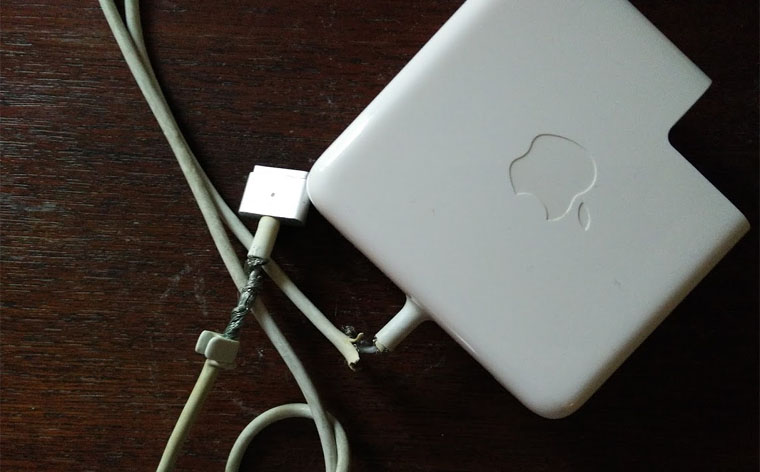 Теперь сравните это число с вашим ноутбуком в разделе Найдите количество циклов заряда батареи этой статьи службы поддержки Apple. Если эти два числа совпадают, возможно, пришло время батареи вашего MacBook, и он больше не может заряжаться.
Теперь сравните это число с вашим ноутбуком в разделе Найдите количество циклов заряда батареи этой статьи службы поддержки Apple. Если эти два числа совпадают, возможно, пришло время батареи вашего MacBook, и он больше не может заряжаться.
Проверьте состояние аккумулятора в разделе «Информация о системе» и убедитесь, что он превышает прогнозируемый срок службы вашего MacBook.
Дэйв Джонсон
Восстановление заводских настроек вашего Mac
Если до сих пор ничего не помогло, вы можете попробовать еще одну вещь: если вы выполните сброс до заводских настроек, вы можете устранить глубоко встроенный программный сбой, который препятствует зарядке аккумулятора.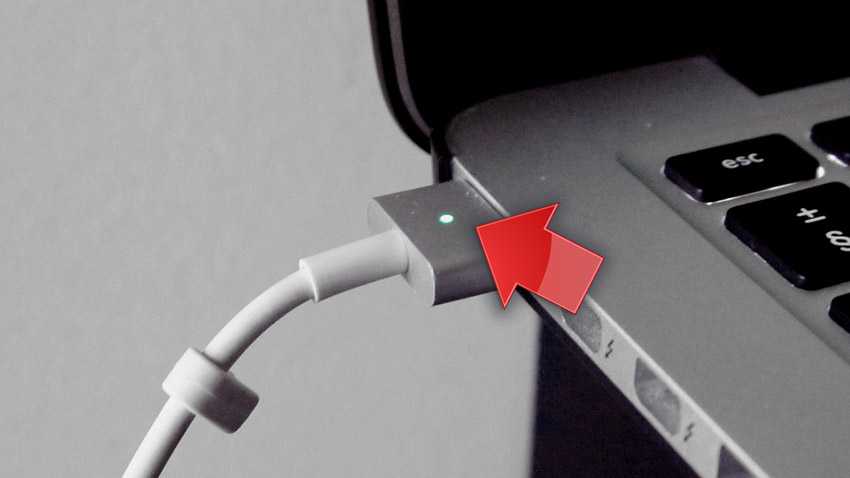 Это относительно маловероятно, чтобы решить проблему, поэтому это последнее средство. Но если единственный другой вариант — обратиться в службу поддержки Apple, и у вас есть надежная резервная копия всех ваших данных, вы можете попробовать.
Это относительно маловероятно, чтобы решить проблему, поэтому это последнее средство. Но если единственный другой вариант — обратиться в службу поддержки Apple, и у вас есть надежная резервная копия всех ваших данных, вы можете попробовать.
Обратитесь в сервисную службу MacBook
Аккумулятор по-прежнему не заряжается? На данный момент вполне вероятно, что существует какая-то аппаратная проблема, которую вы не можете устранить. Обратитесь в службу поддержки Apple, чтобы отремонтировать MacBook.
Дэйв Джонсон
Внештатный писатель
Дэйв Джонсон — технологический журналист, который пишет о потребительских технологиях и о том, как индустрия трансформирует спекулятивный мир научной фантастики в современную реальную жизнь.

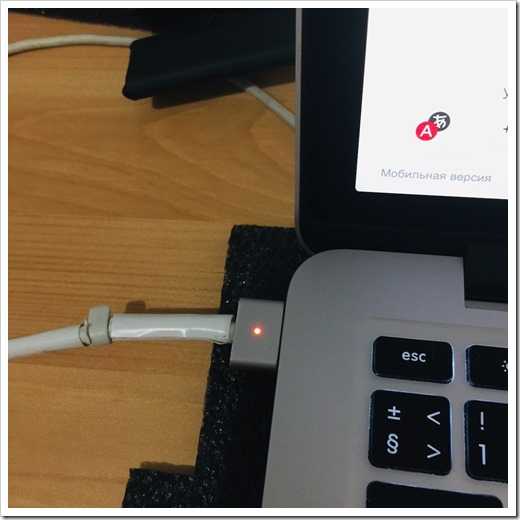 Удерживайте все четыре кнопки еще семь секунд, затем отпустите все кнопки. Нажмите кнопка питания еще раз, чтобы включить MacBook.
Удерживайте все четыре кнопки еще семь секунд, затем отпустите все кнопки. Нажмите кнопка питания еще раз, чтобы включить MacBook.